今天小编给大家分享一下Win10桌面点右键一直卡顿转圈怎么解决的相关知识点,内容详细,逻辑清晰,相信大部分人都还太了解这方面的知识,所以分享这篇文章给大家参考一下,希望大家阅读完这篇文章后有所收获,下面我们一起来了解一下吧。
1. 按下键盘的Win+R组合键,在打开的运行窗口中输入regedit,然后回车
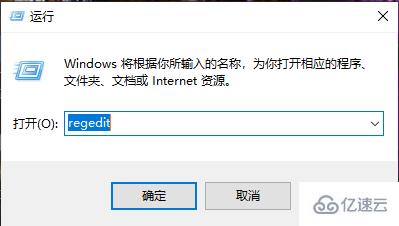
2. 接下来我们会进入注册表编辑器。这里,为了保险起见,最好将注册表先导出保存一份,免得删掉一些重要的东西。
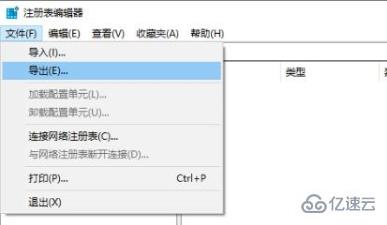
3.下面,我们依次按照顺序点击左侧的注册表编辑器,进入‘HKEY_CLASSES_ROOT\Directory\Background\shellex\ContextMenuHandlers’目录。
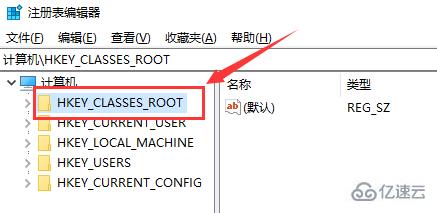
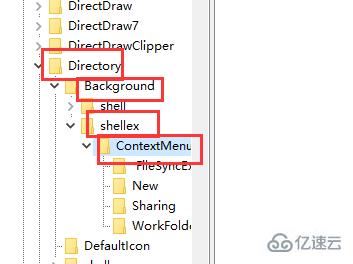
4、然后根据个人的需求,将不需要的删掉。或者保留“new”这一项,其他的全部删掉,这样就可以删除右键的菜单多余的选项。
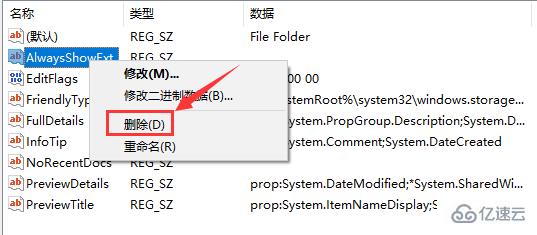
5、回到桌面,点击右键刷新,是不是恢复以前的快捷了。
以上就是“Win10桌面点右键一直卡顿转圈怎么解决”这篇文章的所有内容,感谢各位的阅读!相信大家阅读完这篇文章都有很大的收获,小编每天都会为大家更新不同的知识,如果还想学习更多的知识,请关注亿速云行业资讯频道。
亿速云「云服务器」,即开即用、新一代英特尔至强铂金CPU、三副本存储NVMe SSD云盘,价格低至29元/月。点击查看>>
免责声明:本站发布的内容(图片、视频和文字)以原创、转载和分享为主,文章观点不代表本网站立场,如果涉及侵权请联系站长邮箱:is@yisu.com进行举报,并提供相关证据,一经查实,将立刻删除涉嫌侵权内容。